您现在的位置是:网站首页> 编程资料编程资料
win10学信网摄像头打不开怎么解决?win10学信网摄像头打不开解决方法_windows10_Windows系列_操作系统_
![]() 2023-03-12
642人已围观
2023-03-12
642人已围观
简介 win10学信网摄像头打不开怎么解决?win10学信网摄像头打不开解决方法_windows10_Windows系列_操作系统_
小伙伴们在使用电脑的时候都会需要摄像头来进行人脸核实特别是学信网,但是最近很多同学都说学信网的摄像头无法打开,下面就为你们带来了解决方法一起看看吧。
win10学信网摄像头打不开怎么解决
1、点击左下角开始,选择“设置”。
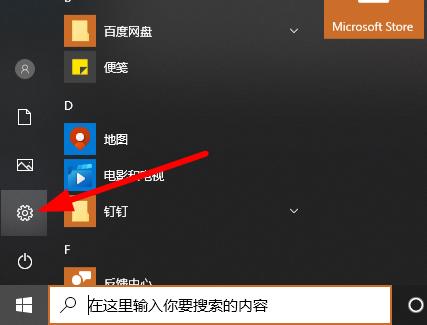
2、在windows设置中点击“隐私”。
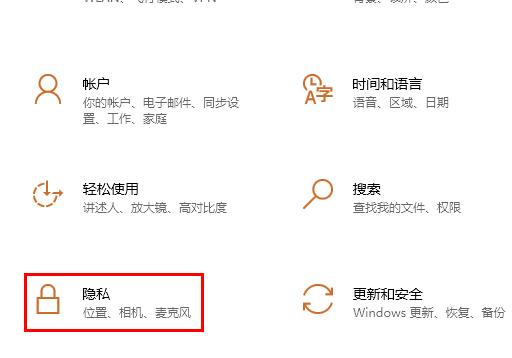
3、随后下滑左侧任务栏点击“相机”。
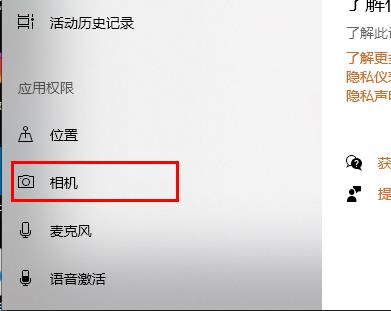
4、将“允许应用访问你的相机”下的开关打开。
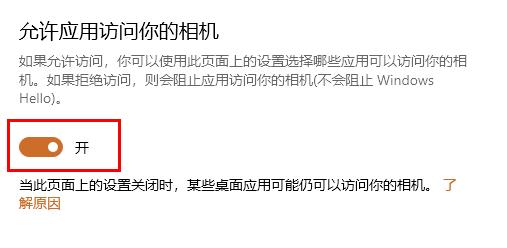
5、最后再将相应的应用后的开关开启即可。

在设置中打开相机相应权限即可,就可以去进行搞定了。
以上就是win10学信网摄像头打不开怎么解决?win10学信网摄像头打不开解决方法的详细内容,更多关于win10摄像头开启不了的资料请关注其它相关文章!
相关内容
- Win10添加家庭成员出错怎么解决?Win10添加家庭成员出错解决方法_windows10_Windows系列_操作系统_
- Win11无法保存打印机设置错误0x000006d9的解决方法_windows11_Windows系列_操作系统_
- 华硕触控板无法在Win11中使用的解决办法_windows11_Windows系列_操作系统_
- Win11初始化此电脑下载时出现问题无法下载的解决方法_windows11_Windows系列_操作系统_
- Win11任务管理器快捷键是什么?_windows11_Windows系列_操作系统_
- Win11更新KB5013943将导致电脑因BSOD而蓝屏崩溃的解决方法_windows11_Windows系列_操作系统_
- Win11怎么快速截屏?Win11快速截图的4种方法介绍_windows11_Windows系列_操作系统_
- Win11 安卓子系统更新:大版本升级发布_windows11_Windows系列_操作系统_
- Win11如何取消共享文件?Win11关闭共享文件夹的方法_windows11_Windows系列_操作系统_
- Win11 Dev 预览版25120.1010更新补丁KB5015039推送_windows11_Windows系列_操作系统_





